网页怎么保存在电脑桌面 如何将网页保存到桌面快捷方式
更新时间:2024-08-14 15:43:16作者:jiang
在日常上网过程中,我们经常会遇到一些喜欢的网页或者需要长期保存的信息,为了方便日后查看,我们可以将这些网页保存到电脑桌面上,以便随时打开。保存网页到桌面快捷方式不仅可以提高我们的工作效率,还能让我们更快速地找到需要的信息。接下来我们就来看看如何将网页保存到桌面快捷方式。
步骤如下:
1.打开浏览器,并登录需要保存的网页。比如百度
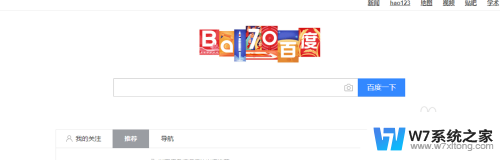
2.在网址输入栏中,复制网址
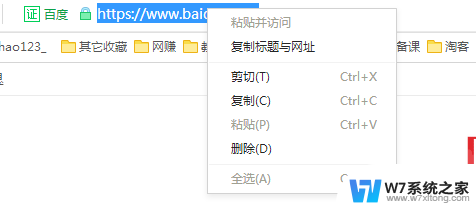
3.回到桌面右键新建,选择快捷方式
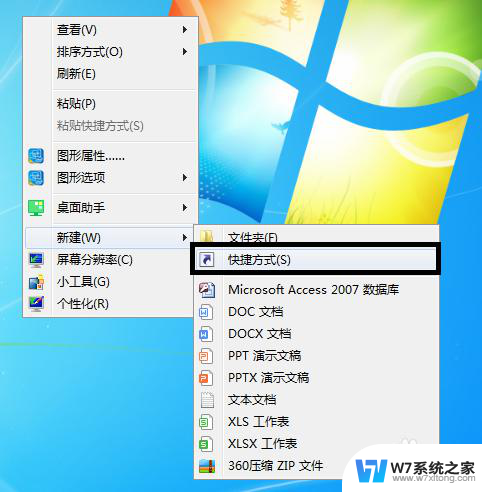
4.打开新建的快捷方式,将网址进行粘贴
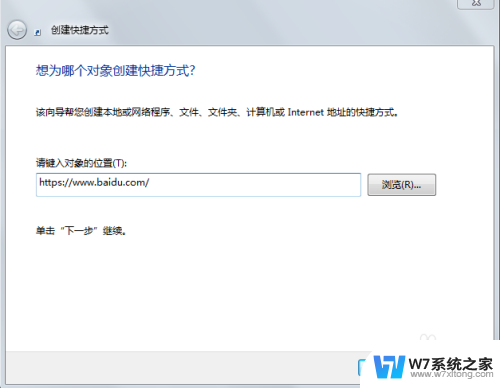
5.点击下一步

6.此时直接点击“完成”
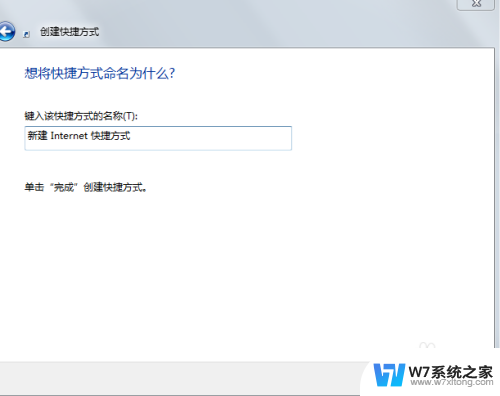
7.这时候就可以完成网页保存到桌面了。下次直接双击即可打开

以上是将网页保存到电脑桌面的完整步骤,如果有任何疑问,请参考以上小编提供的操作步骤,希望对大家有所帮助。
网页怎么保存在电脑桌面 如何将网页保存到桌面快捷方式相关教程
-
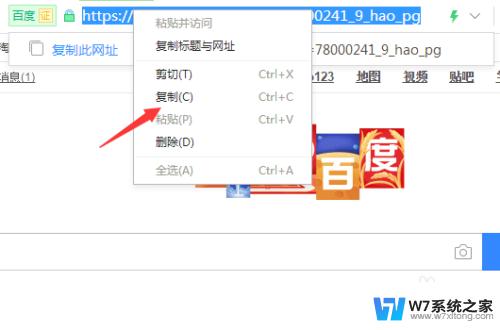 网页怎么保存到电脑桌面 如何将网页保存到电脑桌面
网页怎么保存到电脑桌面 如何将网页保存到电脑桌面2024-02-18
-
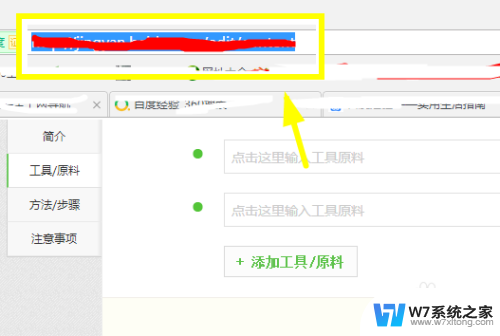 怎么把网址快捷到桌面上 如何在电脑上设置网页为桌面快捷方式
怎么把网址快捷到桌面上 如何在电脑上设置网页为桌面快捷方式2024-06-04
-
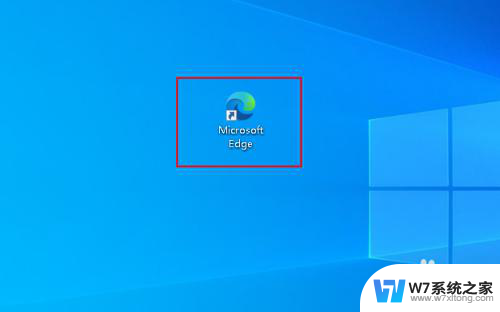 浏览器网页怎么添加到桌面 Edge浏览器如何为网页创建桌面快捷方式
浏览器网页怎么添加到桌面 Edge浏览器如何为网页创建桌面快捷方式2024-05-29
-
 word文档图片怎么保存到桌面 word文档图片保存到桌面的方法
word文档图片怎么保存到桌面 word文档图片保存到桌面的方法2024-07-02
- 如何缩小网页界面 如何通过快捷键将网页恢复到100%
- 怎么快捷回到桌面 如何快速回到电脑桌面
- 怎样创建快捷方式 如何在桌面上创建快捷方式
- 如何创建百度快捷方式 百度快捷方式如何设置到桌面
- 电脑切换到桌面快捷键 电脑桌面快速切换方法
- 放大页面的快捷键 网页放大缩小快捷键是什么
- 电脑突然没有蓝牙功能了 电脑蓝牙连接功能不见了
- 耳机连电脑没有麦克风 耳机插电脑只有声音没有麦克风
- 单元格如何设置下拉框选项 Excel单元格下拉选项设置方法
- 电脑怎么看有没有固态硬盘 怎么辨别电脑中的固态硬盘
- 苹果11怎么截屏截长图 苹果11手机截长图方法
- 右击鼠标没有新建选项 Windows电脑鼠标右键没有新建文件夹选项
电脑教程推荐
- 1 单元格如何设置下拉框选项 Excel单元格下拉选项设置方法
- 2 电脑怎么看有没有固态硬盘 怎么辨别电脑中的固态硬盘
- 3 右击鼠标没有新建选项 Windows电脑鼠标右键没有新建文件夹选项
- 4 华为智慧屏在哪里打开 华为手机智慧识屏如何开启
- 5 压缩文件电脑怎么解压 压缩文件夹解压软件
- 6 微博怎么删除最近访问记录 微博经常访问列表删除方法
- 7 微信图标没有了怎么办 微信图标不见了怎么办
- 8 windows81企业版激活密钥 win8.1企业版密钥激活步骤
- 9 比windows不是正版怎么办 电脑显示此windows副本不是正版怎么办
- 10 网络连接正常但无法上网是什么原因 电脑显示网络连接成功但无法上网